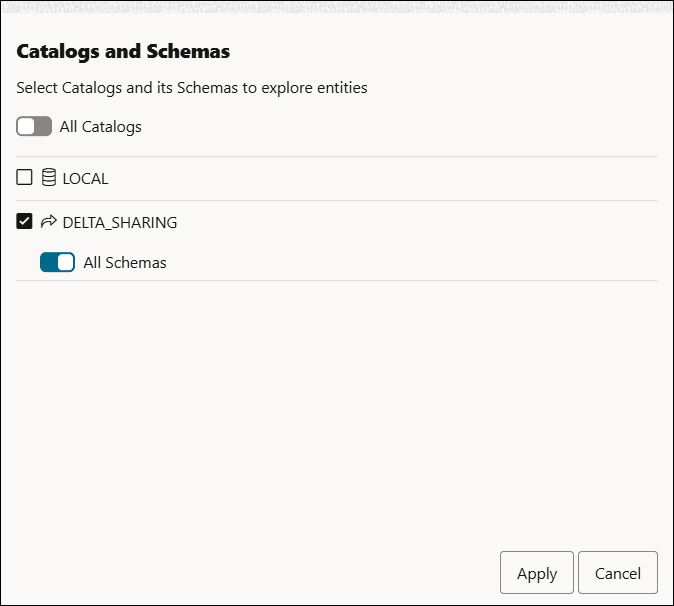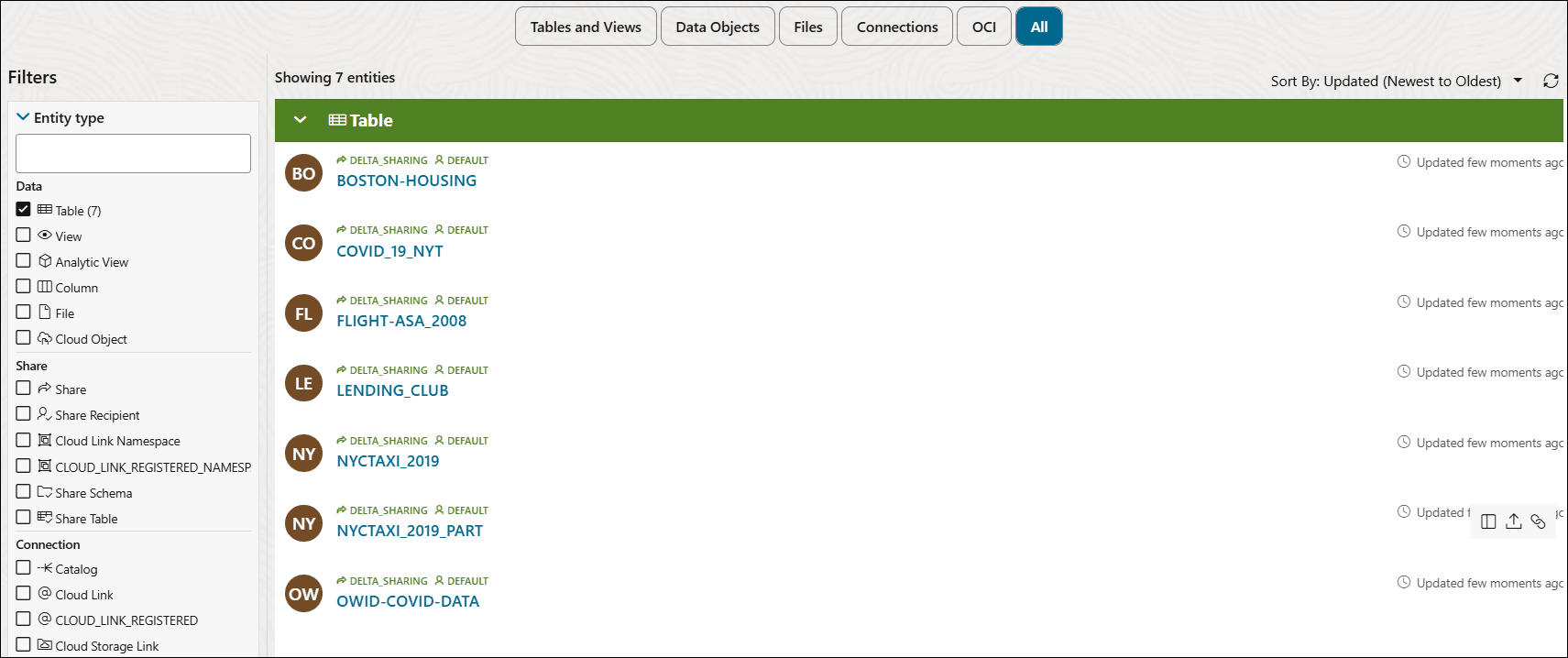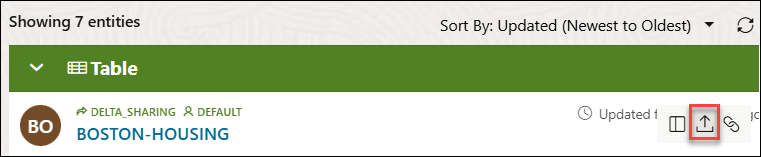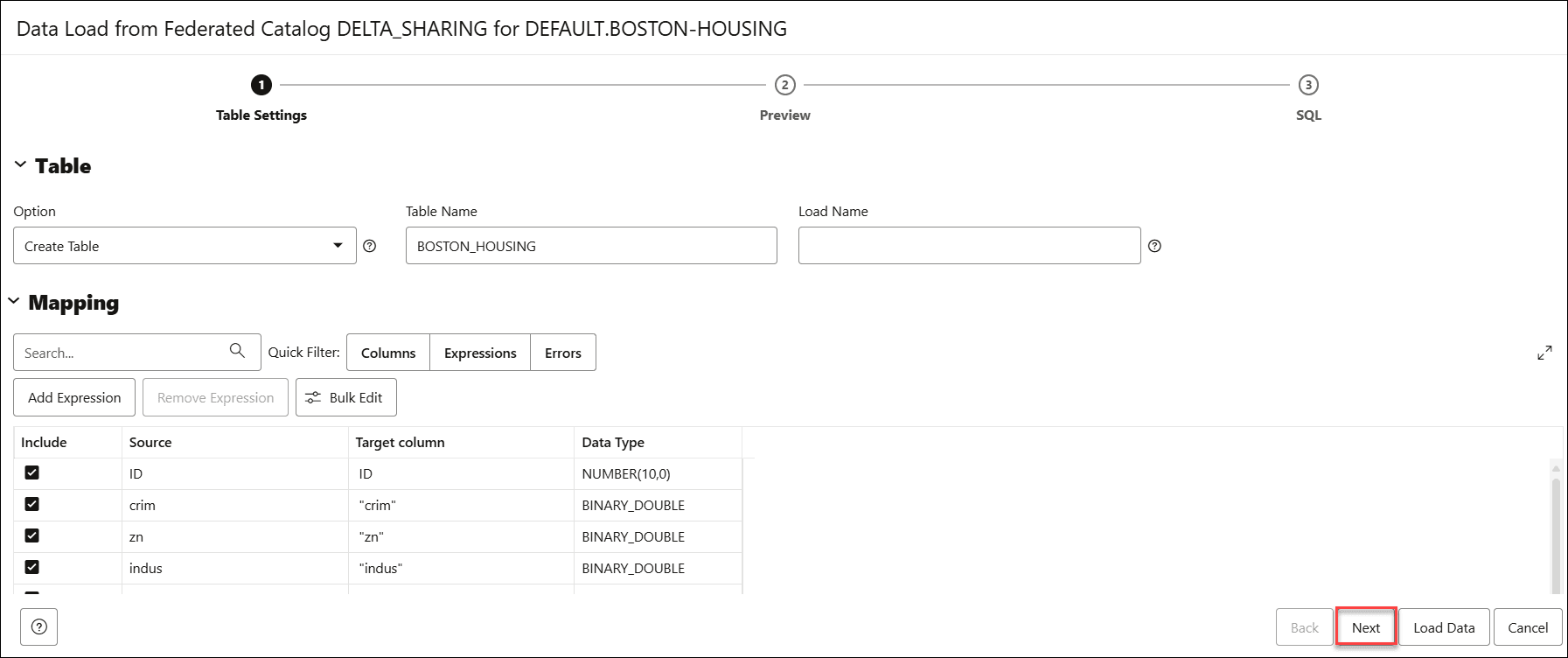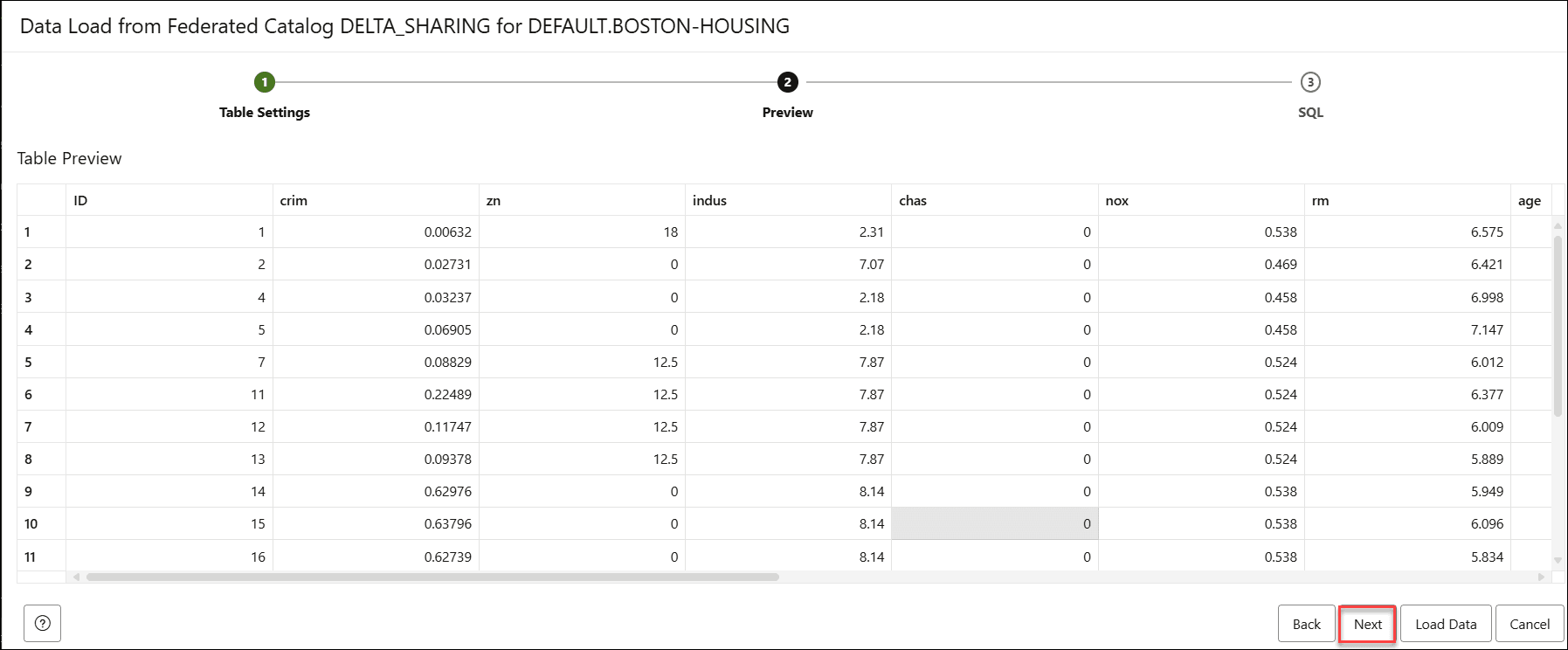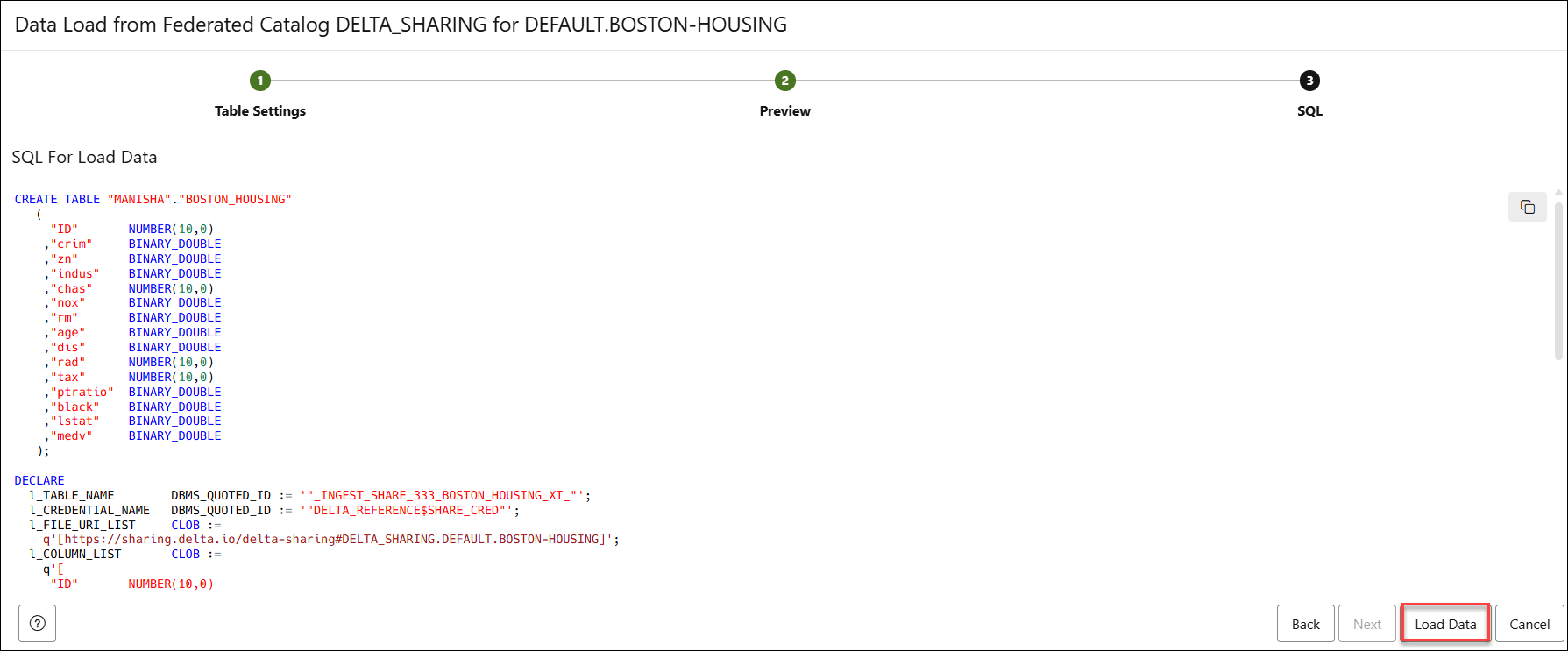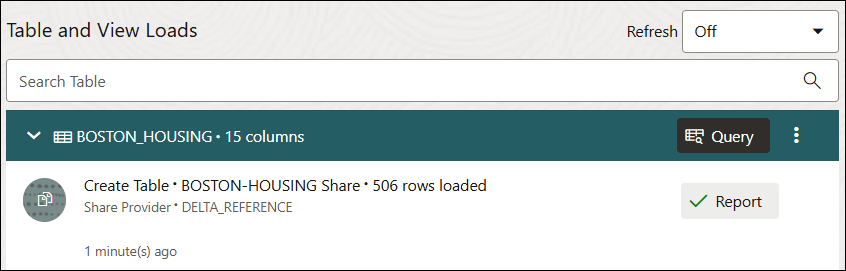カタログ・ツールからのデルタ共有のインライン・データ・ロード
ロードするためにカタログ・ツールを終了しなくても、カタログ・ツールからデルタ共有をロードできます。
共有を受け取るには、まず共有プロファイルをダウンロードする必要があります。
- 共有プロファイルをダウンロードします:
受信するデータ共有の場合は、共有プロバイダから送信されたプロファイルをダウンロードします。
- データ共有が公開されたときに、データ共有プロバイダから受信した招待Eメールを開きます。
- EメールからプロファイルURLをコピーします。
- URLをブラウザに貼り付けて、「プロファイル情報の取得」をクリックします。
- プロファイルがローカル・マシンにダウンロードされました。 ダウンロードされたプロファイル情報メッセージ・ページが表示されます。
カタログ・ツールを使用して、データ共有プロバイダをサブスクライブできます。
サブスクライブするには、共有プロバイダから受信したアップロード済JSONプロファイルに含まれる情報を使用する必要があります。
カタログ・ツールの「カタログの管理」機能から、JSONプロファイルをアップロードし、「カタログの追加」ウィザードに従うことができます。
- Database Actionsの「Data Studio」メニューで、カタログ・ツールを選択します。
- 「カタログの管理」を選択します。
- 「カタログの管理」ダイアログで、「「+追加」」を選択します。
-
デルタ共有をカタログとしてマウントします:
「カタログの追加」ダイアログで、カタログ・ソースとして「データ共有」を選択し、「次」をクリックします。
- 「デルタ共有プロバイダJSON」を選択し、「ファイルから」デフォルト・オプションを受け入れて、「デルタ共有プロファイルJSON」フィールドをクリックします。
- 前のステップでダウンロードしたJSONプロファイルに移動して選択します。 「OPEN」をクリックします。
- 「共有プロバイダの詳細」で「プロバイダ名」に入力し、「次」をクリックします。
- 使用可能にした共有を登録します。
共有を「使用可能な共有」から「選択した共有」に移動し、「次」をクリックします。
- カタログの詳細を指定します:
カタログの名前を入力し、「作成」をクリックします。
「カタログ」ページが、共有のカタログのマウントが成功し、共有プロバイダが作成されたことを確認する成功メッセージとともに表示されます。
- 「カタログの選択」アイコンを使用して結果をフィルタすることで、新しく作成したデルタ共有を表示します:
- 「カタログの選択」をクリックします。
- 「カタログとスキーマ」ウィザードから「デルタ共有」を選択します。
- 「適用」をクリックして、検索結果にフィルタ基準を適用します。
デルタ共有からリストされたすべての表が表示されます。
- データのロード元となる表を選択し、「表へのロード」をクリックします。
- 「データ・ロード」ダイアログの「表の設定」で、データ・ロード・ジョブの設定を指定する処理オプションを指定できます。 カタログから新しく作成した表の名前を変更することもできます。
- 「次」をクリックして表のデータを表示します。
- 「次」をクリックして「プレビュー」タブを表示し、表の作成ジョブの同等のSQLコードを表示します。
- 「データのロード」を選択します。
データ・ロード・ジョブが開始したことを示す確認メッセージが表示されます。
- 「データ・ロード」ホーム・ページに移動し、データ・ロード・ジョブの進捗を表示します。
カタログ・ツールから、デルタ共有のデータがロードされました。